文章详情页
爱思助手如何导入微信表情?爱思助手导入微信表情包操作流程解析
爱思助手这款软件功能十分强大哦,许多伙伴都在电脑上安装使用了。那么爱思助手如何导入微信表情呢?下面就为大家介绍爱思助手导入微信表情包的操作流程,一起来看看吧。
1、首先安装爱思助手连接设备,点击下方“更多”,点击“微信表情”
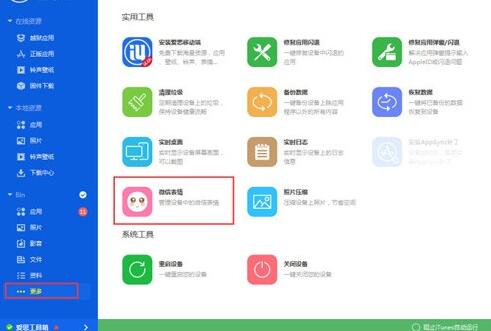
2、打开后会提示您需要关闭微信,按照操作关闭微信:双击Home键,在后台向上划关闭微信;关闭之后点击“好的”就可以点击微信表情管理界面;

3、打开“微信表情”界面后可以将海量在线表情导入手机微信当中。点击“导入到设备”就可以将表情包导入到微信中了。
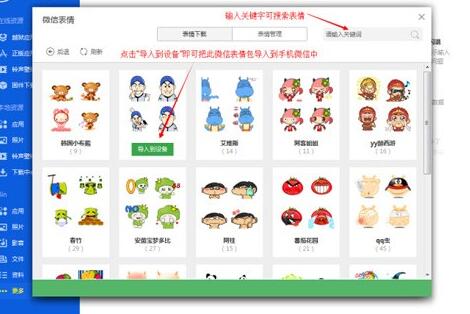
4、“表情管理”可以管理你微信里的表情。
爱思助手相关攻略推荐:
爱思助手如何制作个性铃声 爱思助手制作个性铃声教程
爱思助手如何删除图片 爱思助手出现不可以删除图片解决教程
爱思助手删除图库失败怎么办?详细解决步骤

上文就是好吧啦网小编今日为大家带来的爱思助手导入微信表情包操作流程解析,更多软件软件敬请关注IE浏览器中文网站!
标签:
微信
相关文章:
排行榜
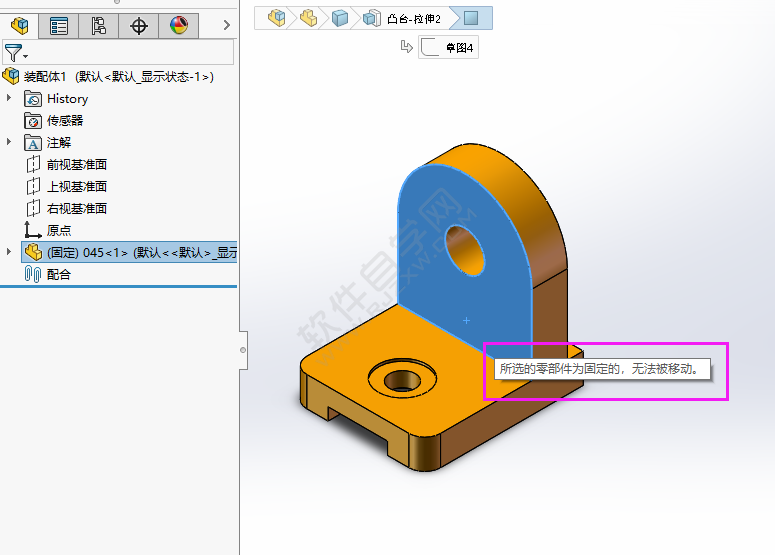
 网公网安备
网公网安备